Sommario
Supponiamo di trovarci in una situazione in cui dobbiamo calcolare le settimane a partire da un determinato intervallo di date e dobbiamo calcolare la stima dei costi utilizzando, ad esempio, quelle settimane. Come calcoliamo le settimane? Possiamo calcolarle con la nostra calcolatrice oppure possiamo farlo in Excel in modo più rapido. Indovinate qual è l'argomento di oggi? Esatto! Ecco come si può fare. calcolare il numero di settimane tra due date in Excel.
Scarica il quaderno di esercizi
È possibile scaricare e mettere in pratica il set di dati che abbiamo utilizzato per preparare questo articolo.
Numero di settimane tra due date.xlsx4 metodi per calcolare il numero di settimane tra due date in Excel
Supponiamo di avere un set di dati, vale a dire "Cronologia della spedizione al Campo Base dell'Everest". Potete utilizzare qualsiasi set di dati adatto a voi.

In questo caso, abbiamo utilizzato il Microsoft Excel 365 è possibile utilizzare qualsiasi altra versione a proprio piacimento.
1. Utilizzo della funzione INT
In primo luogo, è possibile calcolare il numero di settimane tra due date date date eseguendo un semplice calcolo matematico. Sottraiamo due date date date e poi dividiamole per 7 per ottenere il numero di settimane. Per ottenere un valore intero, utilizzeremo il metodo Funzione INT .
📌 Passi:
- Inizialmente, selezionare la voce D5 e applicare la formula riportata di seguito.
=INT((C5-B5)/7) Qui, C5 e B5 le cellule rappresentano "Data di fine" e "Data di inizio" In questa formula, la sottrazione matematica restituisce innanzitutto il numero di giorni. In seguito, quando l'output viene diviso per 7 , otteniamo il numero di settimane, ma non in numeri interi. Per questo motivo dobbiamo usare il metodo INT per ottenere l'output desiderato.
- Quindi premere ENTRARE .

- Per ottenere il resto del valore, trascinare il campo Maniglia di riempimento strumento da D5 cella a D15 .

- Pertanto, l'output finale sarà quello riportato di seguito.

Per saperne di più: Formula di Excel per il numero di giorni tra due date
2. Applicazione della funzione ROUNDDOWN
Il Funzione ROUNDOWN restituisce lo stesso risultato ottenuto con il metodo precedente. In questo caso, il risultato è stato arrotondato per difetto utilizzando il parametro GIROTONDI formula.
📌 Passi:
- Per iniziare, inserire la seguente formula nella cartella D5
=ARROTONDAMENTO((C5-B5)/7,0) - Quindi premere ENTRARE .

- Successivamente, trascinare l'elemento Maniglia di riempimento

- Il risultato finale sarà il seguente.

Per saperne di più: Formula di Excel per trovare la data o i giorni del mese successivo (6 modi rapidi)
Letture simili
- Come calcolare l'anzianità di servizio in anni e mesi in Excel
- Come calcolare 90 giorni da una data specifica in Excel
- Aggiungere 3 anni a una data in Excel (3 modi efficaci)
- Come calcolare la data di scadenza con la formula di Excel
- Come calcolare i giorni lavorativi tra due date in Excel (4 metodi)
3. Utilizzo della funzione DATEDIF
In questo metodo, impareremo a calcolare il numero di settimane tra due date utilizzando la funzione Funzione DATEDIF Il metodo non è difficile: tutto ciò che occorre sapere è come si utilizza l'opzione DATAIF per svolgere il proprio compito.
📌 Passi:
- Come in precedenza, fare clic sulla cella D5 e poi digitare la seguente formula.
- Stampa ENTRARE .

- Infine, trascinare il campo Maniglia di riempimento strumento da D5 cella a D15 per ottenere il resto del valore.

- L'output sarà simile a quello riportato di seguito.

Per saperne di più: Come utilizzare la funzione DateDiff in Excel VBA (5 esempi)
4. Utilizzo della funzione WEEKNUM
Utilizzando l'opzione Funzione WEEKNUM Questa funzione permette di calcolare il numero di settimane che intercorrono tra due date date. Una cosa da tenere presente è che questa funzione darà il risultato corretto se due date (da cui si vuole trovare il numero di settimane) si trovano nello stesso anno. Sembra confuso? Niente affatto! Capirete il funzionamento se guardate l'esempio che ho fornito qui sotto.
Supponiamo di avere un insieme di dati di questo tipo:

Seguite ora i passaggi indicati di seguito.
📌 Passi:
- Per prima cosa, fare clic sulla cella D5 e digitare la seguente formula.
=WEEKNUM(B5)-WEEKNUM(B5) In sostanza, il SETTIMANA restituisce il numero della settimana in un anno a partire da una data specifica. Per questo motivo, è necessario utilizzare la funzione due volte per ogni data.
- Stampa ENTRARE .

- Trascinare il Maniglia di riempimento come mostrato di seguito.

- Pertanto, i valori delle settimane si ottengono come segue.

Per saperne di più: Come applicare la formula di Excel per contare i giorni dalla data a oggi
Calcolo del numero di giorni della settimana tra due date in Excel
Ora, possiamo calcolare i giorni della settimana tra date date, utilizzando il comando DATAIF nel nostro foglio Excel.
📌 Passi:
- Digitare la seguente formula in D5
=(DATEDIF(B5, C5, "d")) In questo caso, si utilizza l'opzione "d" perché vogliamo trovare il numero di giorni tra due date.
- Quindi premere ENTRARE .
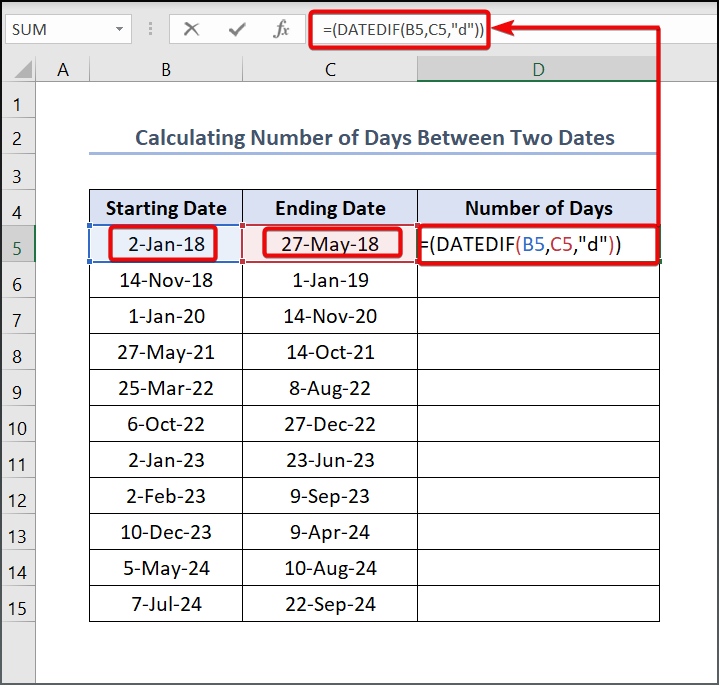
- Trascinare quindi il pulsante Maniglia di riempimento dallo strumento D5 cella a D15 per ottenere l'altro valore.

- Di conseguenza, l'output appare come segue:

Per saperne di più: Come calcolare il numero di giorni tra due date in Excel
Calcolo del numero di mesi tra due date in Excel
L'Excel DATAIF permette anche di determinare il valore numero di mesi tra due date , come contare i giorni.
📌 Passi:
- Digitare la seguente formula.
=(DATEDIF(B5, C5, "m")) In questa formula, "m" dà a Excel la direzione per contare il mese come abbiamo imparato in precedenza per il conteggio dei giorni.
- Quindi premere ENTRARE .

- Trascinare il Maniglia di riempimento dallo strumento D5 cella a D15 per ottenere l'altro valore

- Infine, l'output ottenuto è il seguente:

Per saperne di più: Come contare i mesi in Excel (5 modi)
Calcolo del numero di anni tra due date in Excel
Allo stesso modo, si può trovare anche il file numero di anni tra due date utilizzando il DATAIF in Excel.
📌 Passi:
- Digitare la seguente formula per D5
=(DATEDIF(B5, C5, "y")) - Stampa ENTRARE .

- Successivamente, trascinare il campo Maniglia di riempimento

- A sua volta, l'output che si ottiene è il seguente:

Per saperne di più: Come calcolare gli anni in Excel a partire da oggi (4 modi)
Sezione pratica
Abbiamo fornito un Pratica La sezione di ogni foglio è a destra, in modo che possiate esercitarvi da soli. Assicuratevi di farlo da soli.

Conclusione
Spero che oggi abbiate imparato qualcosa di nuovo grazie a questo tutorial. Si tratta di un compito facile e penso che tutti noi dovremmo imparare questo metodo per rendere la nostra vita un po' più semplice. Tuttavia, sono a vostra disposizione se avete domande. Grazie.

